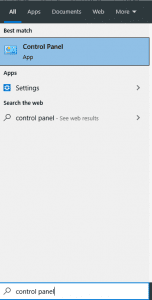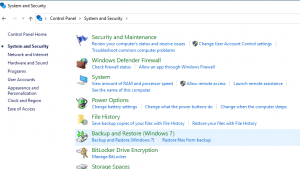Vi tømmer vores papirkurv meget ofte for at frigøre diskplads. Desuden sletter papirkurven filerne efter en periode, når den er stablet. Antag at du har slettet alle filerne fra papirkurven uden kontrol. Så indser du, at der var nogle vigtige data, der er blevet slettet ved et uheld eller ved en fejltagelse. Nu ved vi, at når en fil slettes fra pc'en, flyttes den til papirkurven. Og fra papirkurven kan du gendanne den slettede fil meget let.
Her har du dog tømt indholdet af selve papirkurven. Og du må undre dig over, hvordan du gendanner filer fra papirkurven efter at have tømt den. Vær ikke bekymret for de mistede filer. Som i denne artikel vil du blive introduceret til to pålidelige måder, hvorpå du kan hente filerne, selv efter at du har slettet dem fra papirkurven.Gendan slettede filer fra tømt papirkurv.
Den sikreste og hurtigste løsning på dette problem er at downloade et værktøj til genopretning af papirkurven; Remo Gendanne. Hent og følg trinene diskuteret i de kommende segmenter.
Før vi går videre, skal vi forstå, under hvilke omstændigheder det faktisk er muligt at gendanne slettede data fra papirkurven.
Kan du gendan tømt papirkurv?
Ja, du kan gendanne filer, selv efter at du har tømt papirkurven. Dette skyldes, at når du sletter en fil, slettes den faktisk ikke fra harddisken. Kun den plads, filen besatte tidligere, bliver nu ikke allokeret eller ledig. Således fjernes kun markøren, når filen slettes. Derfor er filen usynlig fra operativsystemet nu. Windows kan holde styr på alle filerne gennem deres markører. Hver fil, der er gemt på din pc, har en markør, der angiver filens placering.
Men du har stadig en god chance for at gendanne de slettede filer fra papirkurven, hvis du handler hurtigt, så den ledige plads ikke overskrives med nye data.
Hvordan Gendan Tom Papirkurv?
Her er to metoder til at gendan filer fra tømt papirkurv:
Metode 1: Betjen en genopretningssoftware til papirkurven; Remo gendanne
Metode 2: Gendan slettede filer fra papirkurven ved hjælp af Windows Backup
Gå til metode 1, hvis du ikke har en Windows-sikkerhedskopi. Selvom du har konfigureret Windows-sikkerhedskopien, skal du gå til metode 2 og kontrollere, om den er i stand til at gendanne de mistede data. Hvis det ikke giver dig resultaterne, skal du følge metode 1.
BEMÆRK: Når du er stødt på utilsigtet sletning af filer fra papirkurven, anbefales det at stoppe med at bruge din pc. Stop med at bruge den samme pc, indtil du gendanner de mistede data, da dette øger chancerne for bedring.
Metode 1: Betjen en genopretningssoftware til papirkurven; Remo gendanne
Vælg dette professionelle datagendannelsesværktøj for nemt at hente slettede filer fra papirkurven. Denne software er konstrueret med en avanceret datagendannelsesalgoritme, der sikkert kan gendanne filer fra en tømt papirkurv. Gendan mere end 300 filformater med en brugervenlig grafisk grænseflade. Download og installer værktøjet gratis.
Hvordan gendannes genstande fra papirkurven efter tømning?
Trin til at gendanne de slettede elementer fra papirkurven ved hjælp af Remo gendan:
- Hent og installer Remo gendan værktøj på din Windows-pc.
- Du kan vælge den foretrukne placeringsgendannelse - Papirkurv fra du vil gendanne data fra og klikke på Scan
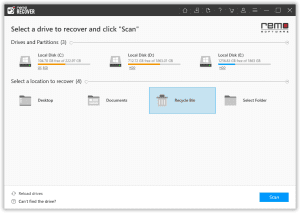
- Værktøjet starter automatisk Quick Scan. Når Quick Scan er afsluttet, kører værktøjet Deep Scan hvor det gendanner data sektor for sektor. Åbn Dynamic Recovery View for nemt at gendanne filerne samtidigt, mens den Deep Scan løber.

- Du kan også søge efter det specifikke filformat i søgefeltet med Advanced Filter mulighed
- Efter at papirkurven er scannet, vil de gendannede data blive præsenteret for dig, som kan forhåndsvises.
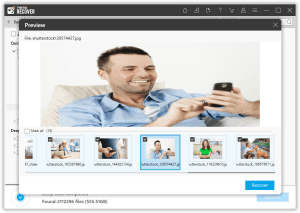
- Vælg filerne fra papirkurven, klik på Save en gennemse efter en placering for at gemme de gendannede data.
Metode 2: Gendan tom papirkurv ved hjælp af Windows Backup
Du kan bruge Windows Backup til at hente filerne, når de er slettet fra papirkurven. Men det fungerer kun, hvis du har konfigureret sikkerhedskopi under Backup and Restore valgmulighed. Ellers er det næsten umuligt at gendanne en tømt papirkurv uden nogen sikkerhedskopi.
Den eneste vej ud er at bruge pålidelig datagendannelsessoftware. Anvender en gendannelse af papirkurven software som Remo Recover vil gøre jobbet for dig. Men hvis du har en Windows-sikkerhedskopi, skal du følge nedenstående trin:
- Gå til Startknappen på din Windows PC og type Control Panel.
- Klik på System and Securityog klik derefter på Backup and Restore.
- For at gendanne dine filer, klik på Restore my files.
- Derefter for at kontrollere indholdet af sikkerhedskopien klik på Browse for Files.
Hvis du har en regelmæssigt planlagt sikkerhedskopi, kan du gendanne slettede filer fra Windows 10 gennem denne metode. De fleste brugere stoler ikke på denne sikkerhedskopi på grund af dens konfigurationer. De sikkerhedskopierer muligvis ikke filerne i papirkurven, og den har heller ikke en enkelt filgendannelse. Dette gør processen hektisk og uhåndterlig.
Gå videre med den ultimative vej ud for at gendanne genstande, der er slettet fra papirkurven i det forrige segment.
Ekstra info om papirkurven
Hvor går Filer efter Tømning af Papirkurven?
Når du sletter en fil fra papirkurven, fjerner Windows bare referencen til filen på harddisken. Når filreferencen eller filoverskriften er fjernet, kan din pc således ikke længere få adgang til den slettede fil. Pladsen er nu ledig og er klar til at blive taget af en ny fil. Selvom filen, der blev slettet, stadig vil være der på harddisken, indtil den overskrives.Gendan slettede filer fra papirkurv.
Konklusion:
Gendannelse af slettede filer fra papirkurven er enkelt og muligt, når du ikke bruger shift + delete til at slette filerne. Men hvis du fejlagtigt har tømt papirkurven eller skiftet slettet filerne, kan Remo Recover være din allierede her for at gendanne filerne.
For at undgå permanent tab af data fra papirkurven anbefales det altid at oprette en sikkerhedskopi og opdatere den med jævne mellemrum. Vær forsigtig, når du sletter filer ved hjælp af shift-sletningstaster, da det ikke efterlader spor af slettede filer i papirkurven.